Python作为当今热门的程序语言之一,以其简洁的语法、强大的功能和丰富的生态系统,在自动化测试领域占据了重要的地位。Python的跨平台特性也使其成为构建自动化测试脚本的理想选择。ETest作为一款国产软件集成开发环境(IDE),具有强大的数据采集、仪器控制和自动化测试应用程序开发能力,支持基于Python编程方式创建测试程序,那么它们之间是如何工作的呢?下面通过实际案例为您演示~

01.在ETest中新建一个项目
(1)双击exe可执行程序,启动IDE。
(2)依次选择文件->新建项目->空项目->新建文件夹(python_demo)->选择该文件夹。
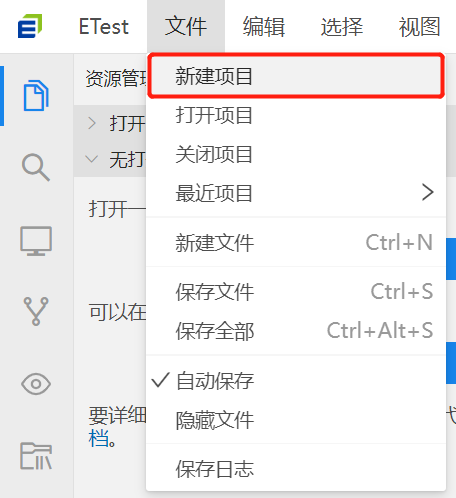
图1-1 新建项目
图1-2 点击空项目

图1-3 新建项目成功
02.新建【仿真环境】
资源管理器->空白处右键->新建文件->仿真环境->输入仿真环境名称python_demo。
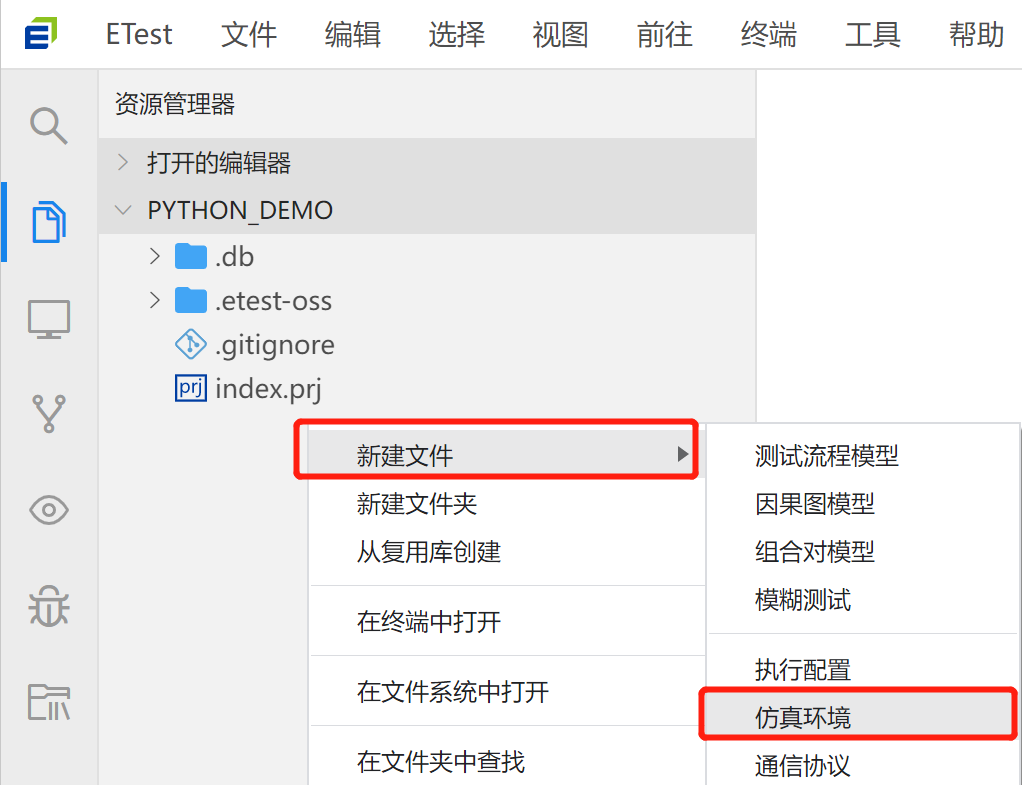
图2 新建仿真环境
03.添加仿真设备
打开python_demo.env文件,拖拽【仿真设备(脚本)】到编辑器。

图3 添加仿真设备
04.设备说明
-
名称:设备名称可以修改,设备名称可以是中文、英文;设备名称不可以重复。
-
类型:添加设备后,类型可以进行修改为仿真设备或实物设备。
-
配置:配置信息显示的是仿真设备进行通信时使用的执行器信息;实物设备不显示配置信息。
-
配置删除:当该设备添加通道,击X,可以删除该设备下所有通道的【配置】。
-
删除设备:点击设备后的垃圾桶按钮,设备可以被删除;选中一个设备或多个设备后,鼠标右键菜单点击删除或操作快捷键Delete,删除设备。
05.添加232串口通道
拖拽两个【232串口通道】到【仿真设备(脚本)】下,一个名称为COM1,另一个名为COM2,【配置】栏分别绑定通道SERIAL::S232::0、SERIAL::S232::1。
图5-1 添加通道

图5-2 通道绑定
06.串口名称设置
工具->串口名称设置。
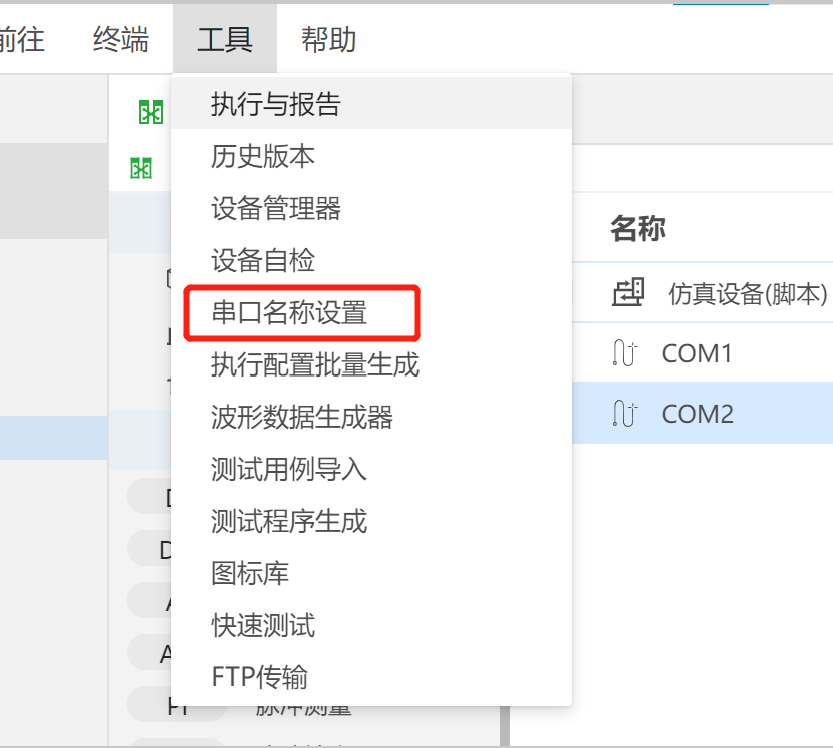
图6 串口名称设置
07.设备物理串口
串口名称设置界面232串口1与232串口2分别设置COM9与COM10。

图7-1 串口名称设置
注意:
(1) 本示例串口COM9与COM10为虚拟串口。
-
虚拟串口新建:使用工具vspdconfig.exe新建串口COM9与COM10。
图7-2 新建串口
-
虚拟串口查看:Windows搜索【设备管理器】查看串口号COM9与COM10。
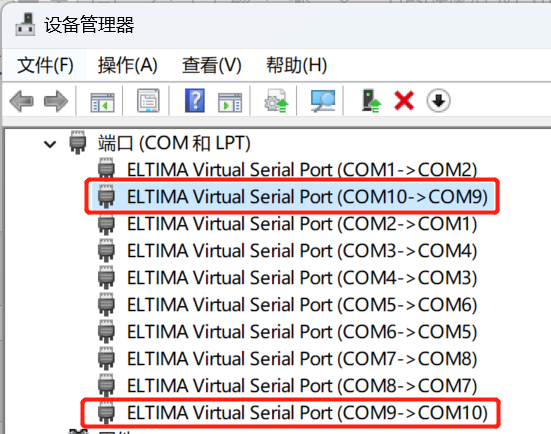
图7-3 【设备管理器】COM10和COM9可以互相通信
(2) 也可连接实际的串口设备进行设置。
(3) 不同的机器串口名称也不一致。也可把本示例的COM9和COM10换成其他可通信的串口(例如COM1和COM2)。
08.通道说明
-
名称:通道名称可以修改,名称是由字母、数字、下划线组成,不能以数字开头,不能是关键字,不能是中文;同一个设备下的通道名称不可以重复。
-
类型:通道添加后,通道类型可以进行修改。
-
配置:下拉列表选中要绑定的通道,该操作是把对应的执行器逻辑通道绑定到板卡中的物理通道上或模拟的物理通道上,只有绑定通道后,才能实现数据通信;同时也支持自动绑定,点击配置后的↓图标,会自动进行绑定。
-
删除配置:点击X,删除该通道的【配置】。
-
删除通道:点击通道后的垃圾桶按钮,通道可以被删除;选中一个通道或多个通道后,鼠标右键菜单点击删除或操作快捷键Delete,删除通道。
09.232串口的右侧板卡
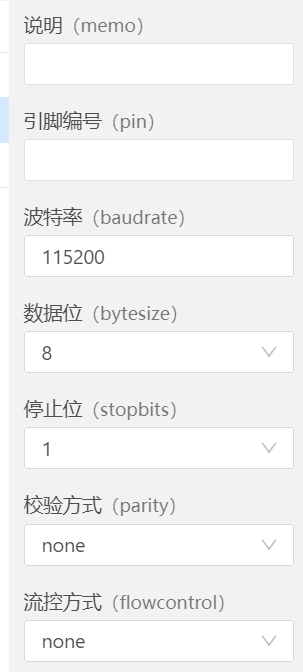
图9 232串口面板
-
说明、引脚编号:仅用于显示。
-
波特率:数据的传输速率,支持下拉选择与手动输入。
-
数据位:在串口通信中传输的每个数据字符所占用的位数。
-
停止位:在每个数据帧结束时需要发送的标志位。
-
校验方式:根据通信双方的协商和具体应用场景的要求选择不同的校验方式。
-
流控方式:用于控制数据在串行通信中传输的速度。
10.连接拓扑
点击【切换】,切换拓扑结构,连接两个232串口通道(鼠标放到COM1后面空白处,拖拽到COM2的前面空白处,然后松手)
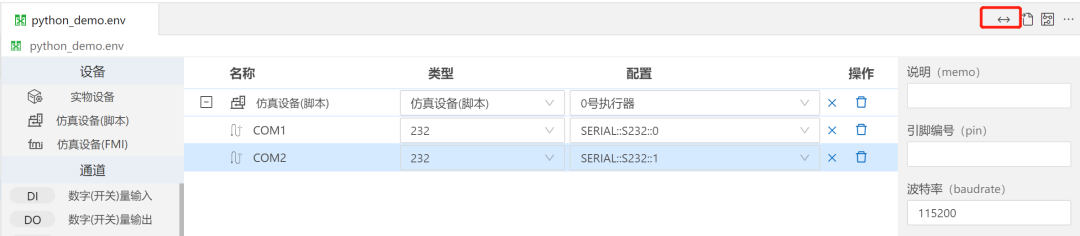
图10-1 切换
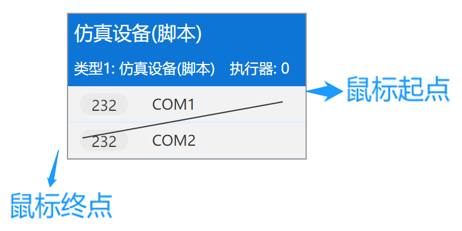
图10-2 连线的起点和终点
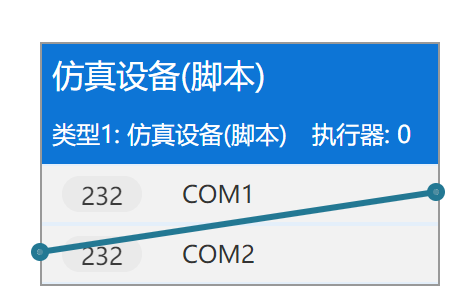
图10-3 连线成功
注意:
-
连接拓扑图中的连线仅表示设备之间的连接关系,如果与实物通信要进行物理连接。
-
仿真设备表示测试设备(ETest进行控制),实物设备表示被测设备(ETest无法控制)。
11.设置【通信协议】
(1)新建通信协议python_demo.prot,协议内容默认即可。
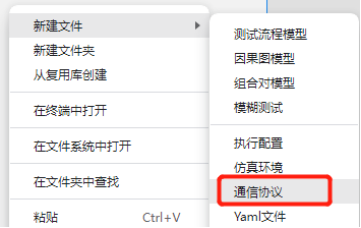
图11-1 新建通信协议

图11-2 python_demo.prot的默认内容
(2)新建python_demo.py。
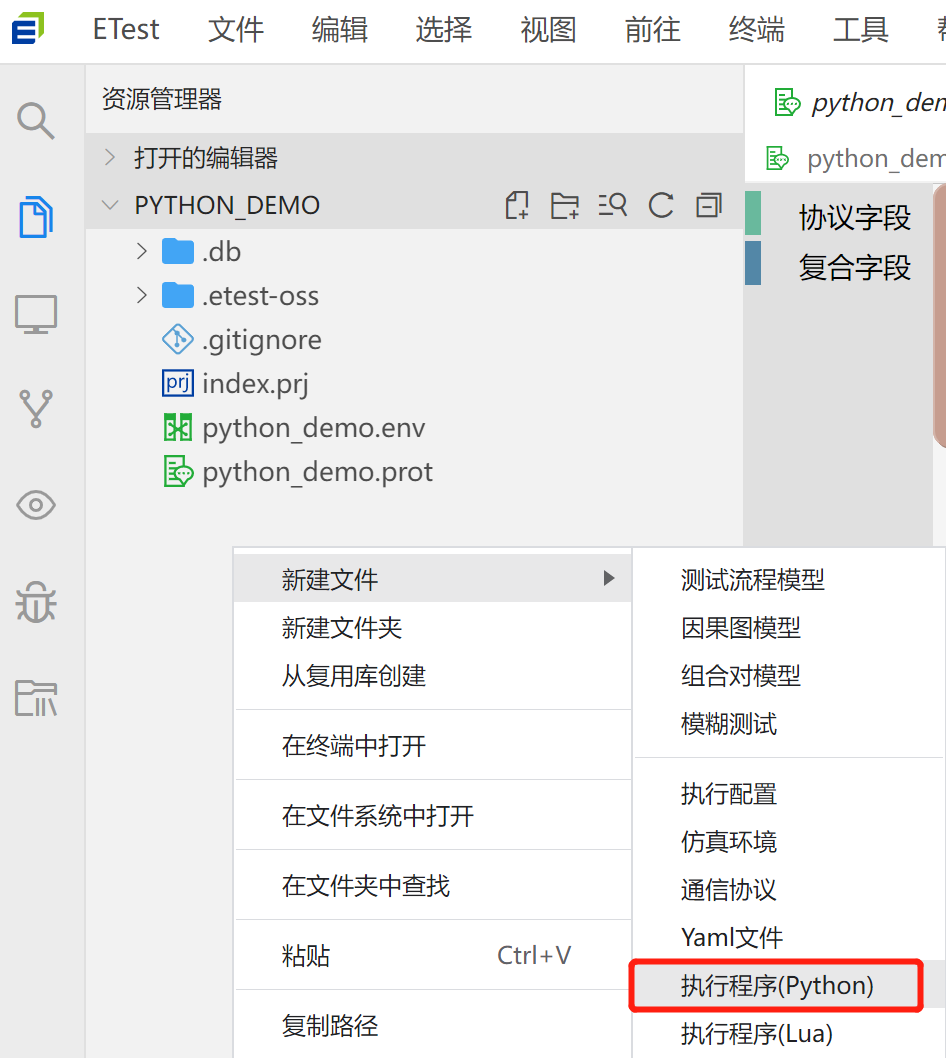
图11-3 新建python
(3)编辑python_demo.py。
from pysdk import Esys, Eio, Erun #导入模块
import binascii #导入模块
async def entry():
# #向COM1通道写入数据,发送16进制原始串
await Eio.write_buff_sync("仿真设备(脚本)", "COM1", "01 02 03 04 05 05")
#从COM2通道读数据
status, res = await Eio.read_buff_sync("仿真设备(脚本)", "COM2", 0, 500)
#输出状态与字节流
print(status, res)
# 字节流输出字串
value = binascii.hexlify(res).decode("utf-8")
print(value)
#构建协议数据
data = {"header": 0xffff}
#COM2通道使用python_demo协议写入数据
await Eio.write_msg_sync("仿真设备(脚本)", "COM2", "python_demo", data)
#COM1通道使用python_demo协议写入数据
status, res = await Eio.read_msg_sync("仿真设备(脚本)", "COM1", "python_demo", 500)
print("协议数据", status, res)
await Erun.stop()
await Esys.close()
12.设置【执行配置】
(1)新建执行配置python_demo.run
【执行配置】是配置文件,可以告诉ETest用什么仿真环境的什么设备来执行什么程序,同时可以填写一些说明性文字,用于输出报告。还可以选择协议通道等在实时监控中显示。
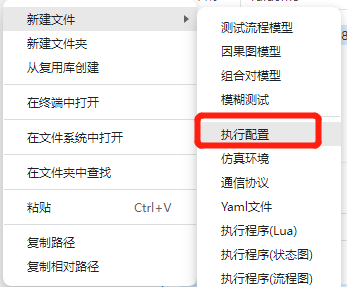
图12-1 新建执行配置
(2)设置【执行配置】
打开python_demo.run,绑定仿真环境,执行程序;
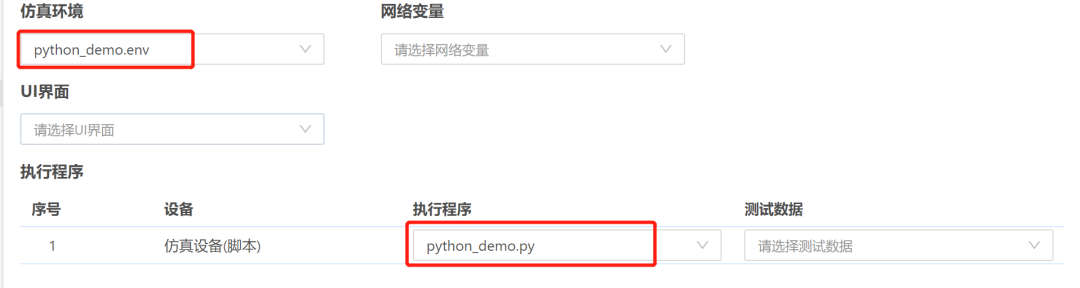
图12-2 设置执行配置
13.执行
点击python_demo.run或者python_demo.py脚本的右上角的三角符号执行,在下方的【终端】看执行结果。
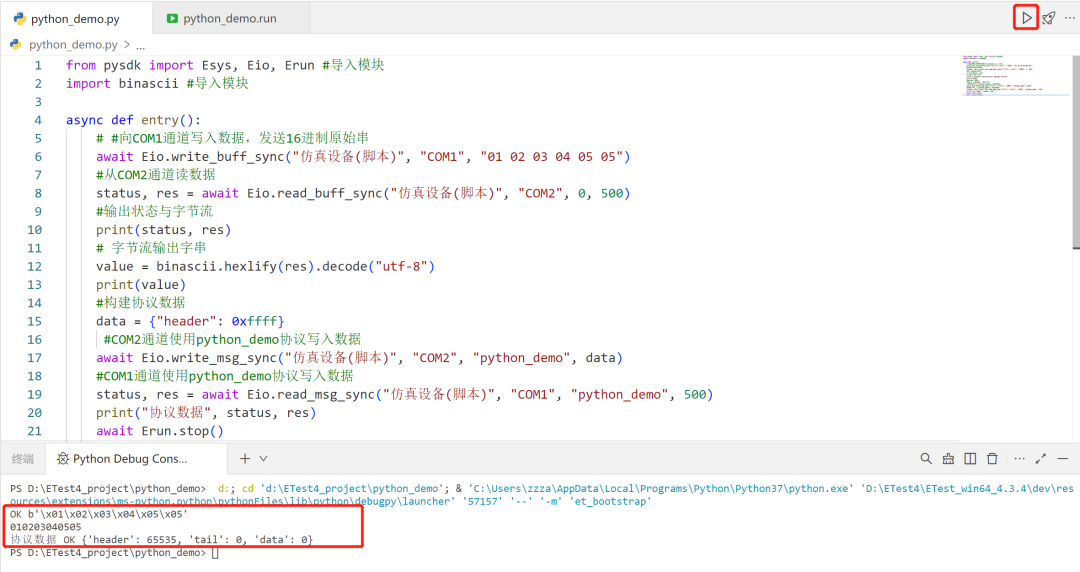
图13 执行
总结:
ETest是一款面向仿真测试领域的软件开发环境,主要用于仿真测试软件的快速开发,可应用于嵌入式软件测试、快速原型验证、硬件在环测试、工业测控等场景。
ETest不仅支持基于Python编程方式还支持基于Lua编程方式、表格序列、流程图、状态图等多种方式创建测试程序,旨在帮助工程师解决问题、提高生产力和不断创新。
ETest与Python的结合使用是否真的这么得心应手?用了就知道啦!
凯云简介
凯云是国内领先的嵌入式系统半实物仿真与测试基础产品供应商,获深创投及中软国际等机构多轮投资。公司总部位于北京丰台,在合肥、西安、长沙、成都、南京、武汉、绵阳等地设有分支机构。其全资子公司凯云联创(北京)科技有限公司,国家高新及双软认定企业、瞪羚企业、专精特新企业。
核心产品:半实物仿真测试开发环境ETest、实时仿真环境SimuRTS、实时仿真板卡SimuCard及各型测试设备。
主要客户:航空航天、核工业、电子装备、兵器船舶、轨道交通、汽车电子、高等院校。
咨询热线:4008299000





















 185
185

 被折叠的 条评论
为什么被折叠?
被折叠的 条评论
为什么被折叠?








